在手机上设置语言为英语或中文是非常简单的,只需要进入手机的设置选项,然后找到语言设置的选项,选择英语或中文即可,如果你想将手机语言从英语改成中文,只需要在语言设置中选择中文即可。这样你就可以轻松地在手机上使用中文进行操作和浏览了。愿你在手机设置中找到适合自己的语言,享受更便捷的使用体验。
手机语言设置英文怎么改成中文
方法如下:
1.第一步:打开手机主界面,找到“设置”(settings)图标。
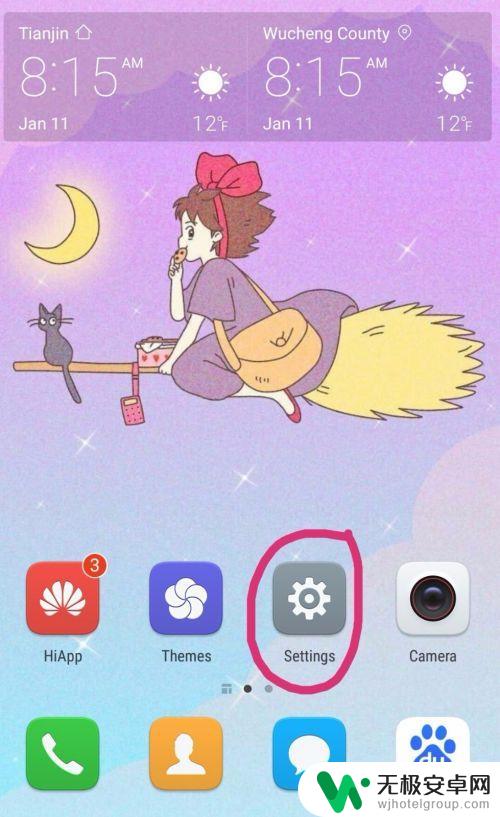
2.第二步:在“设置”中找到“高级设置”(advanced settings)选项。
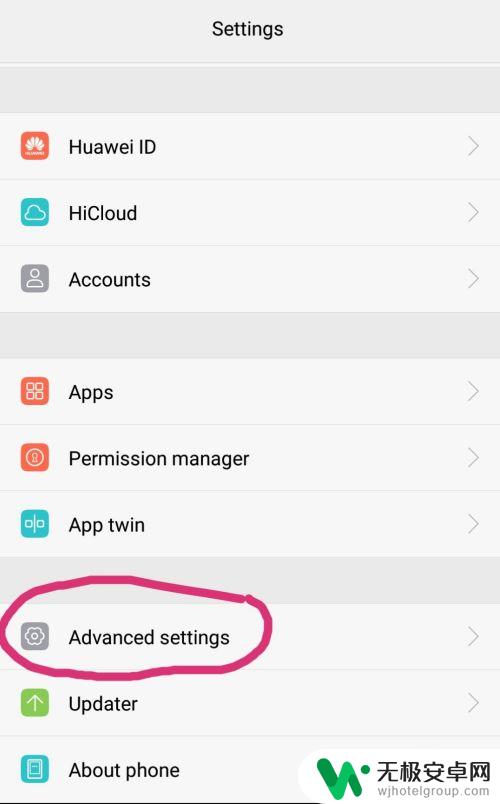
3.第三步:点开“高级设置”(advanced settings),找到“语言和输入法”
(language&input)。
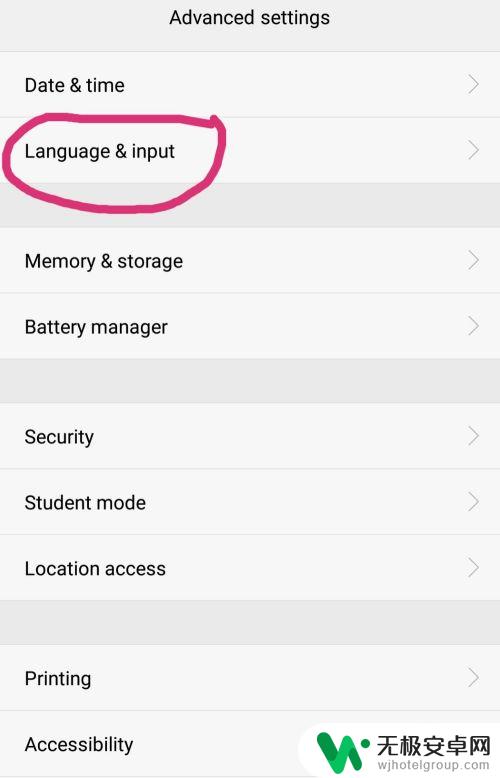
4.第四步:在“语言和输入法”(language&input)中,找到“语言和地区”(language®ion)设置选项。
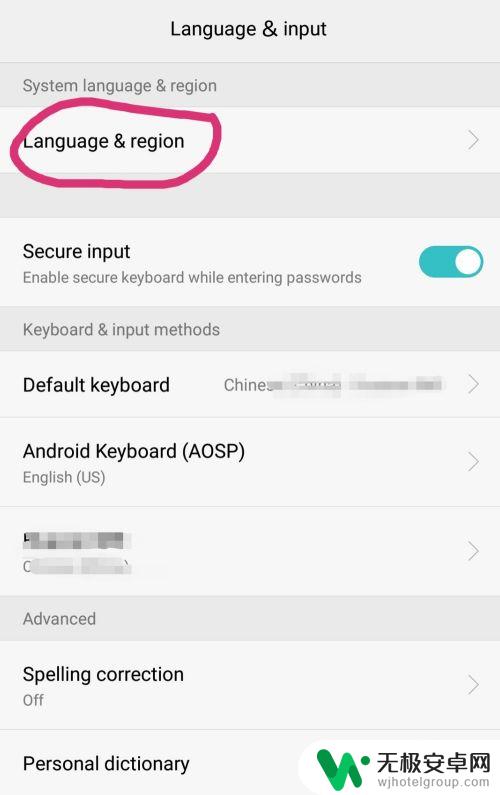
5.第五步:点开“语言和地区”(language®ion)设置选项,我们看到现在的语言是英语。点开红框标注的位置。
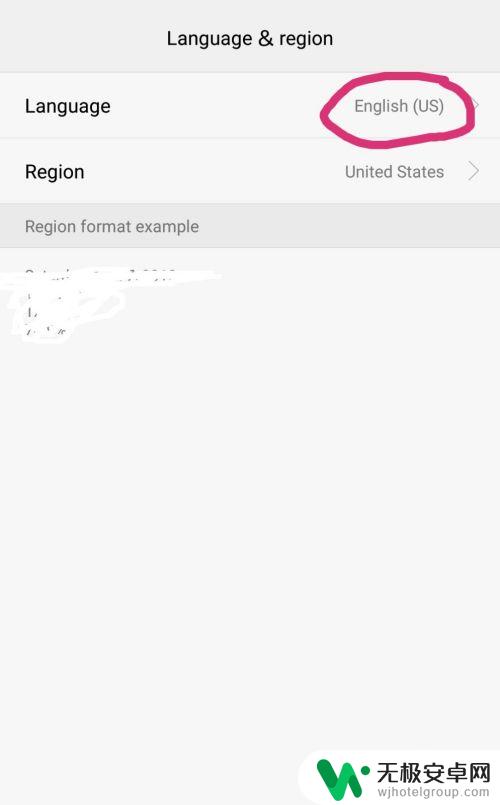
6.第六步:在展示的所有语言中选择“简体中文”。
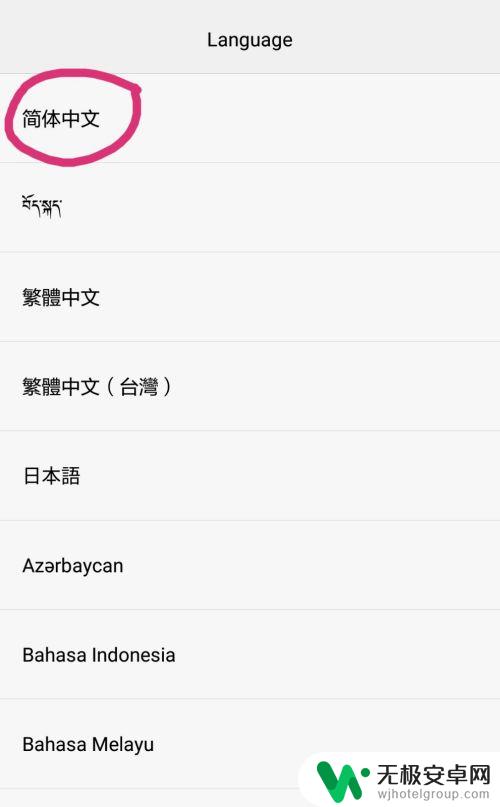
7.第七步:选择“简体中文”后,会弹出一个对话框,选择“change”进行切换。
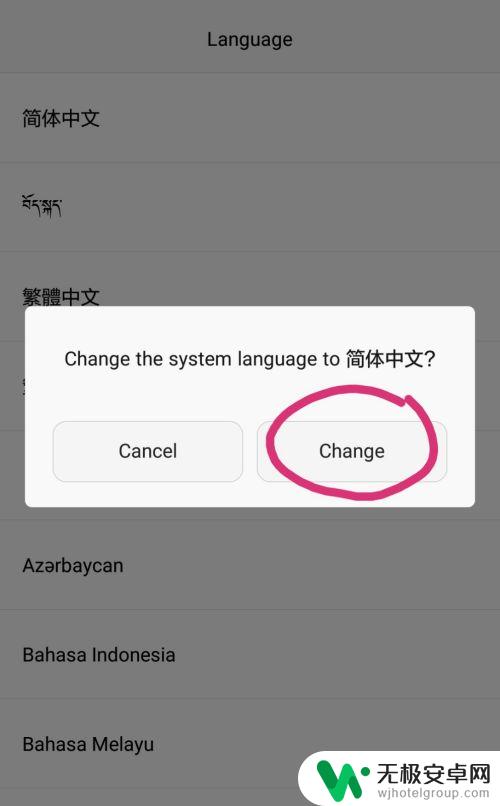
8.完成操作。
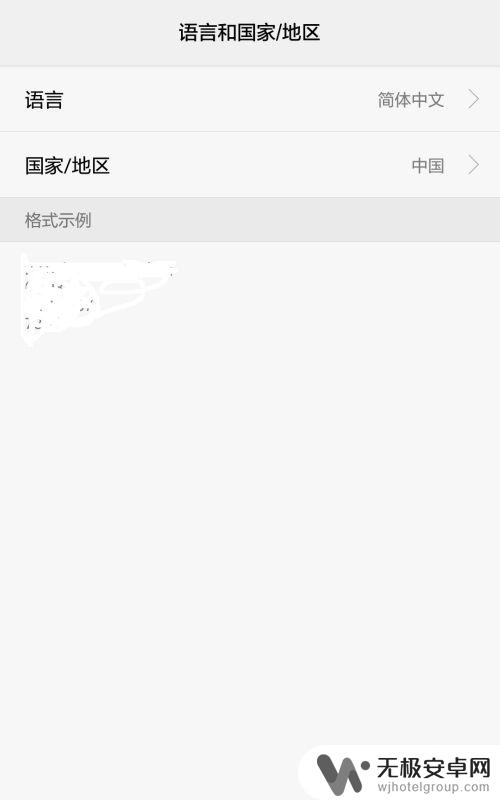
以上就是手机设置英语加中文的全部内容,如果您遇到相同情况,可以按照以上方法解决。










